本文摘自网络,侵删!
很多小伙伴都遇到过win7系统笔记本无线网络红叉电脑网络连接不可用的困惑吧,一些朋友看过网上零散的win7系统笔记本无线网络红叉电脑网络连接不可用的处理方法,并没有完完全全明白win7系统笔记本无线网络红叉电脑网络连接不可用是如何解决的,今天小编准备了简单的解决办法,只需要按照1、确定FN快捷键已经打开,确定FN快捷键驱动,电源管理软件和无线网卡驱动正常安装; 2、确认是否开启了硬件开关,确定在更改适配器设置中已经启用无线网络;的顺序即可轻松解决,具体的win7系统笔记本无线网络红叉电脑网络连接不可用教程就在下文,一起来看看吧!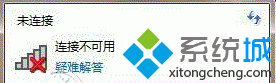
推荐:笔记本win7系统下载
解决方法:
1、确定FN快捷键已经打开,确定FN快捷键驱动,电源管理软件和无线网卡驱动正常安装;

2、确认是否开启了硬件开关,确定在更改适配器设置中已经启用无线网络;

3、开启网络连接相关服务,点击开始按钮,打开“控制面板”,选择“系统和安全”,选择“管理工具”,最后选择“服务”请确定如下五个服务状态全部为“已启动”:
Network Connections
Network List Service
Network Location Awareness
Network Store Interface Service
WLAN AutoConfig
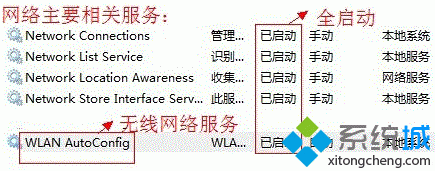
相信以上步骤检测之后你的网络问题基本都解决了,win7笔记本电脑无线网络红叉提示连接不可用的解决方法就跟大家分享到这里,如果以上操作还有问题,也可以打开系统自带的“疑难解答”功能再进行分析
相关阅读 >>
win7系统开机显示svchost.exe进程错误的解决方法
更多相关阅读请进入《win7》频道 >>




